Rumah >masalah biasa >Apakah yang perlu saya lakukan jika bar tugas Win7 dipaparkan dalam tetingkap kanan desktop?
Apakah yang perlu saya lakukan jika bar tugas Win7 dipaparkan dalam tetingkap kanan desktop?
- 王林ke hadapan
- 2023-06-29 19:41:402978semak imbas
Apakah yang perlu saya lakukan jika bar tugas Win7 dipaparkan dalam tetingkap di sebelah kanan desktop? Secara amnya, bar tugas berada di bahagian bawah skrin secara lalai, tetapi baru-baru ini beberapa pengguna Win7 mendapati bar tugas berpindah ke tetingkap di sebelah kanan skrin apabila mereka menghidupkan komputer. Jadi adakah terdapat cara untuk menukarnya belakang? Ramai rakan tidak tahu bagaimana untuk beroperasi secara terperinci Editor di bawah telah menyusun langkah-langkah untuk menyelesaikan masalah bar tugas Win7 yang dipaparkan dalam tetingkap di sebelah kanan desktop Jika anda berminat, ikuti editor untuk mengambil a lihat di bawah!

Langkah penyelesaian untuk bar tugas Win7 dipaparkan di tetingkap kanan desktop
1. Mula-mula, kita klik kanan bar tugas di tetingkap kanan desktop dan pilih Properties, seperti yang ditunjukkan dalam rajah di bawah:
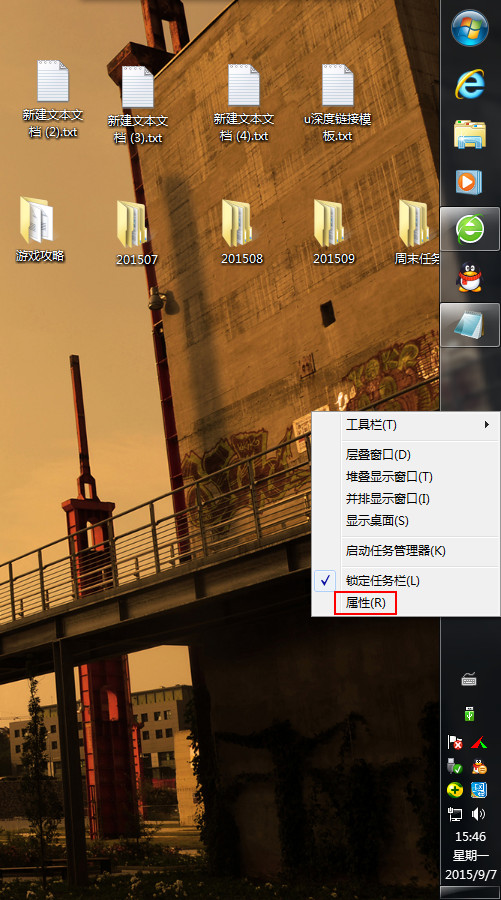
2. Buka tugas Dalam tetingkap Bar dan Properties, pilih bahagian bawah kedudukan bar tugas pada skrin, dan semak Kunci bar tugas, dan klik OK, seperti yang ditunjukkan dalam rajah di bawah:
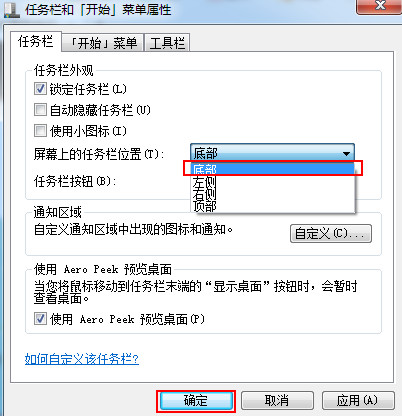
3. Kemudian kita boleh melihat bar tugas pada desktop Kembali ke bahagian bawah tetingkap, seperti yang ditunjukkan di bawah:
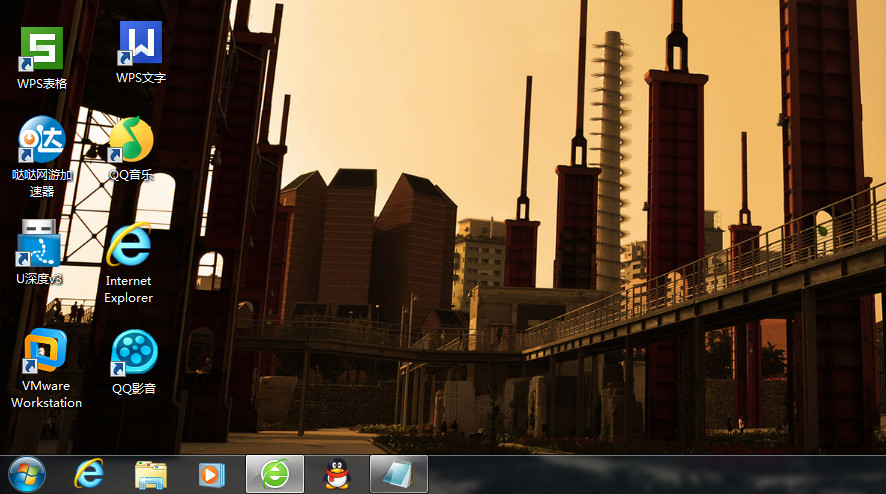
Atas ialah kandungan terperinci Apakah yang perlu saya lakukan jika bar tugas Win7 dipaparkan dalam tetingkap kanan desktop?. Untuk maklumat lanjut, sila ikut artikel berkaitan lain di laman web China PHP!

